[已更新] 如何修復 Windows 10 更新錯誤 0x80244022
![[已更新] 如何修復 Windows 10 更新錯誤 0x80244022 [已更新] 如何修復 Windows 10 更新錯誤 0x80244022](https://luckytemplates.com/resources1/images2/image-2014-0408150524266.png)
為了解決 Windows 10 更新錯誤 0x80244022,請參考有效的解決方案,例如運行疑難解答、檢查網絡設定等。
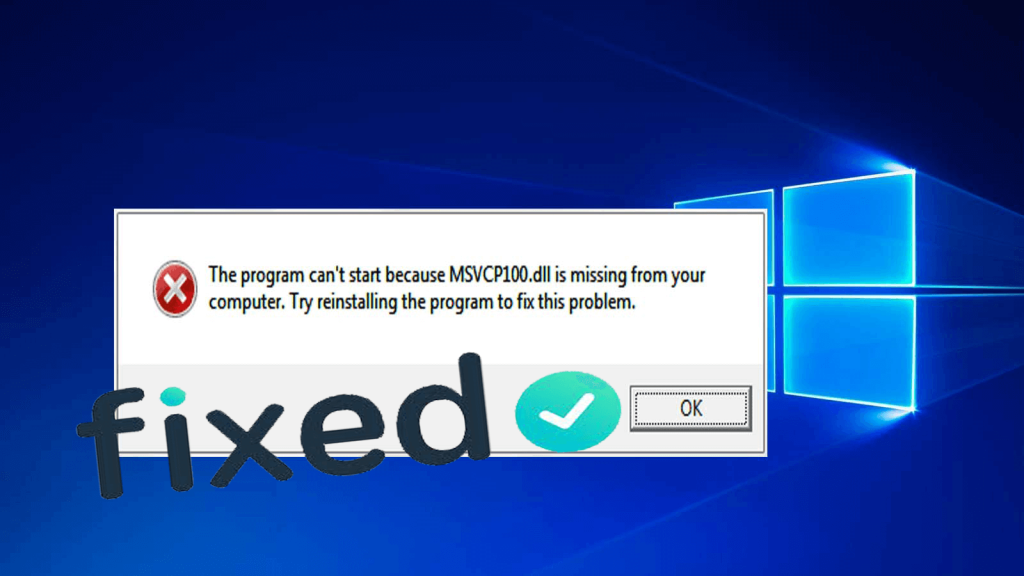
您是在嘗試運行任何軟件或遊戲時在 Windows 10 計算機中遇到 MSVCP100.dll 丟失錯誤並想知道出了什麼問題以及如何修復 MSVCP100.dll 丟失錯誤的人嗎?
那麼這篇文章適合你。幸運的是,有一些修復程序可以幫助用戶修復msvcp100.dll 被刪除或損壞的錯誤。
因此,在本文中,按照完整信息修復 MSVCP100.dll 丟失錯誤。
什麼導致 MSVCP100.dll 丟失錯誤?
當您嘗試運行任何應用程序或遊戲時,可能會出現 MSVCP100.dll 錯誤。
這些是MSVCP100.dll 丟失 Windows 10 錯誤的一些可能原因。
MSVCP100.dll丟失錯誤消息以幾種不同的方式出現在用戶計算機上。在這裡查看一些最常見的。
一些 MSVCP100.dll 相關的錯誤信息:
與 MSVCP100.dll 文件相關的不同錯誤消息很少:
好吧,MSVCP100.dll 丟失錯誤非常煩人,因為您無法在系統上執行任何操作,因此需要盡快修復。
有一些可能的方法可以在您的計算機上修復此錯誤。現在按照給出的修復程序來擺脫“程序無法啟動,因為您的計算機中缺少 msvcp100.dll”錯誤。
如何修復 MSVCP100.DLL 在 Windows 10 計算機上丟失錯誤?
您可以嘗試使用不同的解決方案來修復MSVCP100.DLL缺失 錯誤,例如:
現在遵循詳細給出的解決方案。
解決方案 1:運行 SFC 掃描
如果您的計算機中缺少 MSVCP100.DLL,則可能是由於 Windows 系統文件損壞。在這種情況下,您需要檢查系統上是否存在任何損壞的文件。
為此,您可以在計算機上運行 SFC 掃描。它將掃描您的計算機以檢測和修復損壞的文件。如果您不知道如何運行此掃描,請按照給定的步驟操作:
解決方案 2:檢查回收站是否缺少 MSVCP100.DLL 文件
修復 MSVCP100.DLL 未找到錯誤 的最簡單方法之一是檢查回收站。如果您不小心刪除了MSVCP100.DLL,那麼您可以在回收站中搜索該文件。
如果您在回收站中找到此文件,請還原該文件並嘗試打開程序/應用程序並檢查此錯誤是否已修復。如果不是,則轉到下一個解決方案。
解決方案 3:重新安裝 Microsoft Visual C++ 再分發包
這是導致MSVCP100.DLL 丟失錯誤的最常見原因。發現在安裝程序時缺少某些文件時會出現此錯誤消息。
因此,要修復它,請按照以下步驟操作:
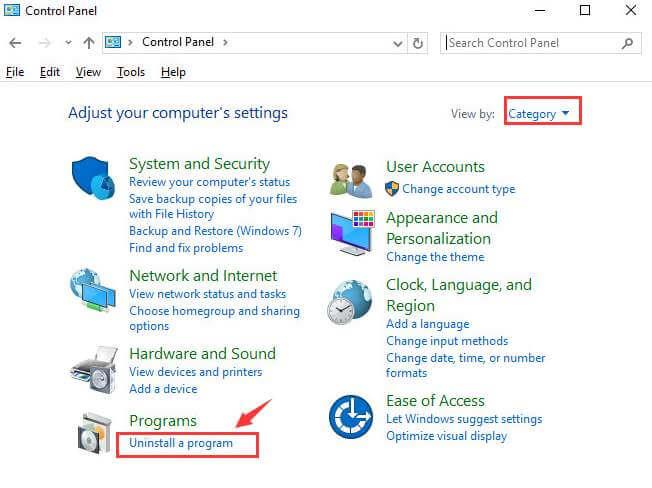
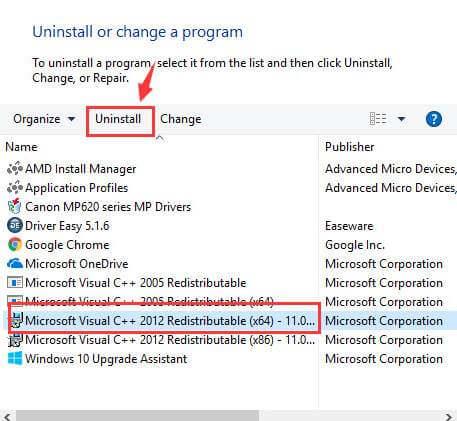
請注意:確保從微軟官方網站下載文件,而不是隨機網站。
現在檢查MSVCP100.DLL 缺少 Windows 10錯誤是否已解決。
解決方案 4:從受信任的計算機複製 DLL 文件
如果上述解決方案對您不起作用,那麼您可以通過從另一台計算機複製 MSVCP100.DLL 文件並將其粘貼到您的計算機上來修復“Windows 10 計算機上缺少 MSVCP100.DLL”錯誤 。
請按照以下步驟操作:
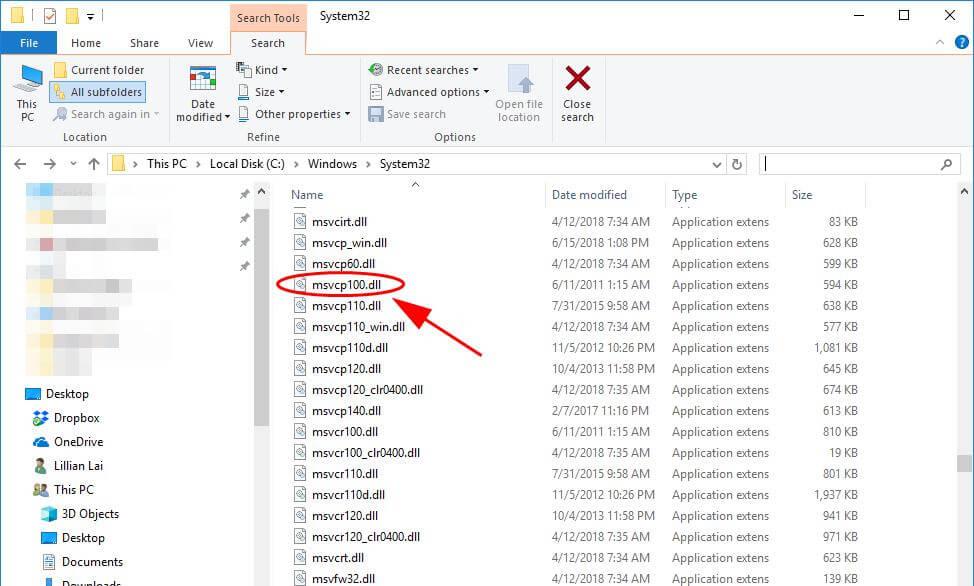
解決方案 5:���新安裝導致 MSVCP100.DLL Not Found 錯誤的程序
在某些情況下,用戶會在 Windows PC 上收到 MSVCP100.DLL not found 錯誤,尤其是在您運行特定程序或遊戲時。
許多用戶報告了蝙蝠俠阿卡姆騎士 PC 遊戲的問題,
那麼在這種情況下,請嘗試將特定程序或遊戲重新安裝到您的計算機中。並檢查Windows 10 計算機中的 MSVCP100.DLL 錯誤是否已修復。
解決方案 6:運行病毒掃描以修復MSVCP100.DLL 丟失錯誤
如果您的計算機感染了病毒或惡意軟件,那麼這可能會阻止msvcp100.dll在您的系統上運行。
因此,請使用良好的防病毒程序或 Windows Defender 掃描您的系統,以徹底清除系統中的病毒。
好吧,病毒感染的系統不僅會導致特定的MSVCP100.DLL 錯誤,還會導致其他幾個問題,例如計算機速度慢、計算機隨機凍結 等。
解決方案 7:更新特定設備的驅動程序
由於在您的系統上運行某個過時的設備驅動程序,也可能會發生MSVCP100.dll 文件未找到錯誤。
例如,您正在嘗試玩遊戲,那麼您必須更新您的視頻驅動程序和其他過時的系統驅動程序。
要更新驅動程序,您可以訪問製造商網站或微軟官方網站並檢查與您的系統兼容的最新更新。
但是,您也可以使用Driver Easy輕鬆更新過時的驅動程序,這會自動更新驅動程序並修復損壞的 Windows 驅動程序。
解決方案 8:手動下載 MSVCP100.DLL 文件
從安全源下載msvcp100.dll文件,並將下載的 DLL 文件放在仔細給定的位置:
C:\Windows\System32\ or C:\Windows\SysWOW64\ folder
重新啟動系統並檢查msvcp100.dll 缺失錯誤是否已修復。
請注意:確保從受信任的來源下載msvcp100.dll 文件,因為放置受感染的 DLL 文件可能會導致各種其他問題。
此外,如果您不是技術人員,請避免遵循此解決方案,而是選擇簡單且最佳的解決方案。
解決方案 9:執行系統還原以修復 MSVCP100.DLL Not Found 錯誤
可以用來解決 MSVCP100.DLL 在 Windows 10 中找不到錯誤 的下一個解決方案是執行系統還原。它將使您的計算機回到一切正常並且系統上不存在錯誤的狀態。
要執行系統還原,請執行以下步驟:
常見問題解答:MSVCP100.dll 錯誤
1:什麼是Msvcp100.dll?
Msvcp100.dll是微軟為不同版本的Windows(Windows 7/8/10 及更早版本)提供的DLL 文件。程序/應用程序或 Web 擴展需要此 DLL 文件,因為它包含程序數據、代碼和資源。
2:什麼是Msvcp110.dll缺失錯誤?
Msvcp110.dll 丟失錯誤是當 Msvcp110.dll 文件損壞或從計算機中丟失時出現的 DLL 錯誤。在某些情況下,由於註冊表問題、硬件故障以及計算機上存在病毒/惡意軟件,會出現此錯誤。
3:如何修復 Msvcr110.dll 錯誤?
要修復Windows 10 計算機上的 Msvcr.dll 錯誤,您可以應用以下解決方案:
修復 MSVCP100.dll 錯誤的最佳且簡單的解決方案
嘗試運行專業推薦的DLL 修復工具,這是一個高級工具,只需掃描一次即可檢測並修復“msvcp100.dll is missing”錯誤。
這不僅修復了 DLL 錯誤,還修復了其他PC 頑固問題和錯誤、BSOD 錯誤、註冊表錯誤 等。
它還通過修復損壞的系統文件來優化 Windows PC 性能並使其快速運行。
獲取 DLL 修復工具來修復 MSVCP100.dll 丟失錯誤
結論
好吧,我已經完成了我的工作,我盡力列出了修復 Windows 10 PC/筆記本電腦錯誤中缺少的 MSVCP100.DLL的整個解決方案。
請務必仔細遵循以下給出的解決方案。
給定的解決方案適用於所有 Windows 版本(Windows 10/8.8.1 和 7)。因此,請隨時關注他們。
我希望這篇文章對您有用,如果您遇到任何其他 DLL 錯誤,請訪問我們的修復 DLL 錯誤 中心。
祝你好運…!
為了解決 Windows 10 更新錯誤 0x80244022,請參考有效的解決方案,例如運行疑難解答、檢查網絡設定等。
唯一比觀看 Disney+ 更好的是和朋友一起觀看。通過本指南了解如何在 Discord 上流式傳輸 Disney+。
閱讀完整指南以了解如何解決 Windows 10 和 11 上的 Hamachi 無法獲取適配器配置錯誤,解決方案包括更新驅動程序、防火牆設置等
了解修復 REGISTRY_ERROR 藍屏錯誤 (0x00000051) 的有效方法,解決 Windows 系統中遇到的註冊表錯誤。
在 Roku 上調整聲音比使用遙控器向上或向下移動更多。以下是如何在 Roku 上更改音量的完整指南。
在 Roblox 中被禁止或踢出遊戲的錯誤代碼 267,按照以下簡單解決方案輕鬆解決...
面對 Rust 在啟動或加載時不斷崩潰,然後按照給出的修復並輕鬆停止 Rust 崩潰問題...
如果在 Windows 10 中遇到 Driver WudfRd failed to load 錯誤,事件 ID 為 219,請遵循此處給出的修復並有效解決錯誤 219。
發現修復此處給出的 Windows 10 和 11 上的未知軟件異常 (0xe0434352) 錯誤的可能解決方案
想知道如何修復 GTA 5 中的腳本掛鉤 V 嚴重錯誤,然後按照更新腳本掛鉤應用程序等修復,重新安裝 GTA 5 和其他




![如何修復 Roblox 錯誤代碼 267 [7 簡單修復] 如何修復 Roblox 錯誤代碼 267 [7 簡單修復]](https://luckytemplates.com/resources1/images2/image-6174-0408150822616.png)
![[已解決] 如何解決 Rust 不斷崩潰的問題? [已解決] 如何解決 Rust 不斷崩潰的問題?](https://luckytemplates.com/resources1/images2/image-6970-0408150808350.png)
![[已修復] 驅動程序 WudfRd 在 Windows 10 中無法加載錯誤 219 [已修復] 驅動程序 WudfRd 在 Windows 10 中無法加載錯誤 219](https://luckytemplates.com/resources1/images2/image-6470-0408150512313.jpg)

![[已解決] Grand Theft Auto V 中的“Script Hook V 嚴重錯誤” [已解決] Grand Theft Auto V 中的“Script Hook V 嚴重錯誤”](https://luckytemplates.com/resources1/images2/image-225-0408151048736.png)